ön koşul:
Bu öğreticiyi uygulamadan önce aşağıdaki görevleri tamamlamanız gerekir:
A. Veritabanı içeriğini içeren 'shop.db' adlı bir SQLite dosyası oluşturmak için terminalden aşağıdaki komutu çalıştırın:
sqlite3 shop.db
B. “items” adlı bir tablo oluşturmak için aşağıdaki SQL deyimini çalıştırın. Tablo üç alan ve bir birincil anahtar içerir:
YARATMAK MASA öğeler (
kimlik METİN ÖNCELİK ANAHTAR ,
isim METİN OLUMSUZ HÜKÜMSÜZ EŞSİZ ,
fiyat TAM SAYI OLUMSUZ HÜKÜMSÜZ ) ;
C. 'Öğelere' birden çok kayıt eklemek için aşağıdaki SQL deyimini çalıştırın Tabloya üç kayıt eklenir:
SOKMAK İÇİNE öğeler
DEĞERLER
( 'p-01' , 'Dolma kalem' , 10 ) ,
( 'p-02' , 'Kalem' , onbeş ) ,
( 'p-03' , 'Kurallı' , 30 ) ;
SQLite Veritabanına Erişmek İçin Farklı SQLite Komutları
Aşağıdaki komutu yürüterek gerekli tüm SQLite komutlarının listesini alabilirsiniz:
.yardım
“.help” komutunun çıktısının bazı bölümleri burada gösterilmektedir. Yaygın olarak kullanılan SQLite komutlarının kullanımları, bu eğitimin bir sonraki bölümünde gösterilmektedir.

1. Ana Veritabanı Yolunu Kontrol Edin
Geçerli veritabanı adını yol bilgisi ve okuma-yazma izni ile kontrol etmek için aşağıdaki SQLite komutunu çalıştırın:
. veritabanlarıÇıktıya göre “shop.db” SQLite veritabanı dosyası, /ev/fahmida yol.
2. Veritabanındaki Tabloların Listesini Kontrol Edin
Mevcut veritabanının tablolarının listesini kontrol etmek için aşağıdaki SQLite komutunu çalıştırın:
. masalarÇıktıda gösterilen 'shop.db' veritabanı dosyasında 'items' adlı bir tablo oluşturulur.
3. Tablonun Biçimlendirilmiş Yapısını Görüntüleyin
Çıktının başlık seçeneğini etkinleştirmek veya devre dışı bırakmak için “.header” SQLite komutu kullanılır. Çıktının başlık kısmını etkinleştirmek için aşağıdaki SQLite komutunu çalıştırın:
. başlık AÇIK“.mode” SQLite komutu, çıktının görünümünü tanımlamak için kullanılır. Sütun tabanlı çıktıyı görüntülemek için aşağıdaki komutu çalıştırın:
. mod KOLON'Öğeler' tablosunun yapısını tablo biçiminde görüntülemek için aşağıdaki komutu çalıştırın:
pragma tablosu_info ( 'öğeler' ) ;'Öğeler' tablosunun yapısı aşağıdaki çıktıda gösterilmektedir:
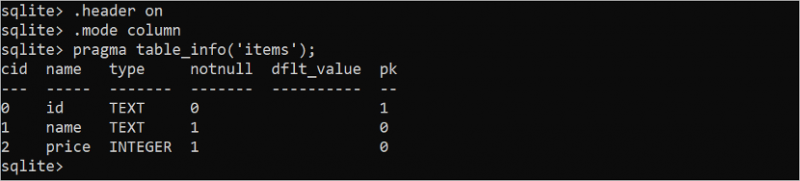
4. Tablo İçeriğini Tablo Biçiminde Görüntüleyin
Öğreticinin ilk bölümüne üç kayıt eklenir. Çıkış için sütun modu daha önce ayarlanmamışsa, aşağıdaki SQLite komutunu çalıştırın:
. mod KOLON'Öğeler' tablosundaki tüm kayıtları almak için aşağıdaki SQL komutunu çalıştırın:
SEÇME * İTİBAREN öğeler;Komutları çalıştırdıktan sonra aşağıdaki çıktı görünür. 'Öğeler' tablosunun üç kaydı, tablo başlığıyla birlikte gösterilir:

5. Tablo İçeriğini Belirli Genişlikte Görüntüleyin
Çıktı için sütun genişliği ayarlanmamışsa, her sütun değeri varsayılan olarak 10 karakter genişliğinde görüntülenir. Sütunun içeriği çok uzunsa değer kısaltılır. Çıktıdaki sütunun özel genişliğini ayarlamak için SQLite'ın “.width” komutu kullanılır.
İlk sütunun genişliğini 6 karaktere, ikinci sütunu 25 karaktere ve üçüncü sütunu 5 karaktere ayarlamak için aşağıdaki SQLite komutunu çalıştırın:
. Genişlik 6 25 5Çıktının modunu sütuna ayarlamak için aşağıdaki SQLite komutunu çalıştırın:
. mod KOLON'Öğeler' tablosundaki tüm kayıtları okumak için aşağıdaki SQL komutunu çalıştırın:
SEÇME * İTİBAREN öğeler;Aşağıdaki çıktı, “.width” komutu tarafından ayarlanan genişliğe göre “items” tablosunun kayıtlarını gösterir.
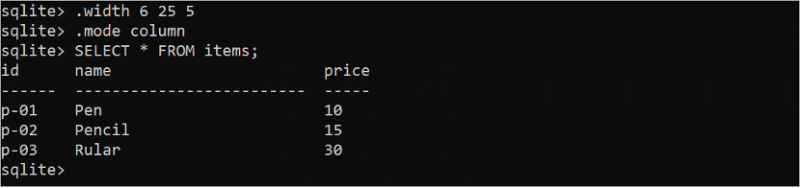
6. Tablo İçeriğini CSV Formatında Görüntüleyin
SQLite tablosunun içeriği “.mode” ve “.separator” komutları kullanılarak CSV formatında görüntülenebilir.
Çıktıyı liste biçiminde yazdırmak için aşağıdaki SQLite komutunu çalıştırın:
. mod listesiSütunları virgülle (,) ayırarak çıktıyı yazdırmak için aşağıdaki SQLite komutunu çalıştırın:
. ayırıcı ', ''Öğeler' tablosundaki tüm kayıtları okumak için aşağıdaki SQL komutunu çalıştırın:
SEÇME * İTİBAREN öğeler;Komutların çıktısı CSV biçiminde yazdırılır.

7. Çıktıyı Dosyaya Yazın
Önceki örneklerde, komutların çıktısı terminalde yazdırılır. Ancak çıktı, “.output” SQLite komutu kullanılarak bir dosyaya kaydedilebilir.
Çıktıyı 'items_data.txt' dosyasına yazdırmak için aşağıdaki komutu çalıştırın:
. çıktı öğeleri_verileri . txtSütunları virgülle (,) ayırarak çıktıyı yazdırmak için aşağıdaki SQLite komutunu çalıştırın:
. ayırıcı ', ''Öğeler' tablosundaki tüm kayıtları okumak için aşağıdaki SQL komutunu çalıştırın:
SEÇME * İTİBAREN öğeler;SELECT komutunun çıktısı “items_data.txt” dosyasına yazıldığı için burada herhangi bir çıktı yazdırılmaz:

“items_data.txt” dosyasının içeriğini kontrol etmek için aşağıdaki komutu çalıştırın:
kedi item_data . txtÇıktıya göre “items_data.txt” dosyası “items” tablosunun kayıtlarını içerir.

8. SQLite'tan sonlandırın
sqlite3'ten çıkmak için aşağıdaki komutu çalıştırın:
. çıkış yapmakÇözüm
Yeni veya mevcut bir SQLite dosyasını açma ve SQLite komutlarını kullanarak farklı türde veritabanı işlemleri gerçekleştirme yöntemleri bu eğitimde gösterilmektedir.